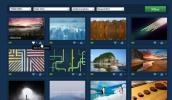Zakázať informačný panel Mac a zmeniť usporiadanie priestorov na ploche
Priestor na pracovnej ploche je zďaleka jeden z najintuitívnejších spôsobov správy okien aplikácií. Pre tých, ktorí to nevedia, nie sú plochy programu Desktop iba zoskupené. sú skutočne inteligentní, aby si pamätali, ktoré z nich používate najčastejšie, a podľa ich preferencie ich usporiadajú. Táto funkcia je vynikajúca, ale ak uprednostňujete zachovanie určitého poradia priestorov, toto usporiadanie môže byť dosť frustrujúce. Ak hľadáte jednoduchý spôsob, ako zachovať preferovanú objednávku priestoru na pracovnej ploche, tento tip je riešením. Ak tiež zistíte, že informačný panel je k ničomu alebo nepríjemný (alebo oboje), existuje spôsob, ako to zakázať.
Kliknite na ikonu Apple na paneli s ponukami a vyberte položku System Preferences (Predvoľby systému) alebo ich otvorte z doku (v skutočnosti to nič nezmení). Nájsť Kontrola misií v osobné a kliknite naň. Uvidíte tri možnosti, z ktorých každá je začiarknutá. Zrušte začiarknutie políčka Automatické usporiadanie priestorov na základe posledného použitia a je dobré ísť.

Lion si teraz zachová akékoľvek poradie, ktoré ste priradili vašim pracovným priestorom, a bude ignorovať vaše preferencie používania. Pre niektorých z vás, ktorí to možno nevedia, môžete reorganizovať priestor na pracovnej ploche otvorením ovládacieho prvku misie a kliknutím a pretiahnutím priestoru na pracovnej ploche na ľubovoľné iné miesto podľa vášho výberu.
Ak chcete informačný panel zakázať, zrušte začiarknutie políčka Zobraziť informačný panel ako medzeru. Informačný panel sa už nebude zobrazovať pri kontrole misií; ak však kliknete kolieskom myši, v dolnej časti sa zobrazí lišta miniaplikácií. Miniaplikáciu si môžete aktivovať a používať ju z aktuálneho priestoru na pracovnej ploche, ako by ste pracovali na informačnom paneli, s malou výnimkou, že na zobrazenie miniaplikácie musíte najprv kliknúť stredným tlačidlom.
Vyhľadanie
Posledné Príspevky
Nahrajte zvuk systému na Mac bez mikrofónu
Potrebovali ste niekedy nástroj na rýchlu extrakciu zvuku? Niečo, č...
Uložte vysoko kvalitné tapety na Dropbox pomocou Desktoppr
Tapety na pozadí sú ukážkovým príkladom prispôsobenia pracovnej plo...
Pridajte do kalendára nadchádzajúce udalosti a narodeniny Facebooku
Ak ste prepojili svoj účet Facebook s počítačom Mac so systémom OS ...